Excel Max -Funktion - Formel Beispiele, um den höchsten Wert zu finden
In diesem Tutorial wird die Excel Max -Funktion untersucht und zahlreiche Formel -Beispiele enthält, um den höchsten Wert zu finden und die größte Anzahl in Ihrer Tabelle hervorzuheben. Die maximale Funktion bietet zwar einfach zu bedienen, bietet erweiterte Techniken. Dieser Leitfaden deckt bedingte maximale Formeln ab, extrahiert den absolut größten Wert und mehr.
- Erstellen einer maximalen Formel
- Beispiele für Excel Max -Funktion
- Finden des maximalen Wertes in einer Gruppe
- Maximale Formel für nicht adjazente Zellen oder Bereiche
- Das maximale Datum finden
- Bedingte maximale Formeln
- Finden Sie den maximalen Wert, ignorieren Nullen
- Finden Sie die größte Zahl, ignorieren Fehler
- Finden des absoluten Maximalwerts
- Hervorhebung des maximalen Wertes
- Fehlerbehebung bei der Excel Max -Funktion
Die Excel Max -Funktion
Die Excel Max -Funktion identifiziert den höchsten Wert innerhalb eines bestimmten Datensatzes.
Syntax:
MAX(number1, [number2], ...) wobei die Zahl ein numerischer Wert, ein Array, einen benannten Bereich oder eine Zell-/Bereichsreferenz sein kann, die Zahlen enthält. Nummer1 ist erforderlich; Nachfolgende Argumente sind optional.
Die MAX -Funktion ist mit allen Excel -Versionen kompatibel (Office 365, 2019, 2016, 2013, 2010, 2007 und früher).
Erstellen einer maximalen Formel
Die einfachste Max -Formel gibt direkt Zahlen ein: =MAX(1, 2, 3) . Sie verwenden jedoch in der Regel Zell- und Bereichsreferenzen.
Die schnellste Methode, um den größten Wert in einem Bereich zu finden (z. B. A1: A6):
- Geben Sie
=MAX(in einer Zelle. - Wählen Sie den Zahlenbereich (A1: A6).
- Fügen Sie die schließende Klammer hinzu
). - Drücken Sie die Eingabetaste. Die Formel wird
=MAX(A1:A6).
Für zusammenhängende Zeilen/Spalten bietet die Autosum -Funktion von Excel eine Abkürzung:
- Wählen Sie die Zahlenzellen aus.
- Klicken Sie auf der Registerkarte " Start " auf Autosum und wählen Sie max . (Verwenden Sie alternativ Formeln > Autosum > max ).
Dies fügt eine maximale Formel in der Zelle unterhalb der Auswahl ein. Stellen Sie sicher, dass eine leere Zelle unter den ausgewählten Zahlen existiert.

Überlegungen zur MAX -Funktion von wichtigen Funktionen:
- Aktuelle Excel -Versionen unterstützen bis zu 255 Argumente in einer Max -Formel.
- Wenn keine Zahlen vorhanden sind, gibt Max Null zurück.
- Fehler in Argumenten führen zu einer Fehlerrückgabe.
- Leere Zellen werden ignoriert.
- Die direkte Eingabe logischer Werte und Textnummern werden verarbeitet (true = 1, false = 0). Verweise auf logische/Textwerte werden ignoriert.
Beispiele für Excel Max -Funktion
Dieser Abschnitt zeigt gemeinsame MAX -Funktionsanwendungen. Oft sind mehrere Lösungen verfügbar; Experimentieren Sie, um die beste Passform für Ihre Daten zu finden.
Finden des maximalen Wertes in einer Gruppe:
Verwenden Sie eine Bereichsreferenz für die Gruppe (z. B. C2: E7): =MAX(C2:E7)

Maximale Formel für nicht-adjazente Zellen/Bereiche:
Verweisen Sie für nicht kontinuierliche Auswahlen auf jede Zelle/den Bereich einzeln. Verwenden Sie Strg-Klick, um mehrere Bereiche auszuwählen: =MAX(C5:E5, C9:E9)

Finden des maximalen Datums:
Daten werden als Seriennummern behandelt; Verwenden Sie eine Standard -MAX -Formel: =MAX(C2:C7)

Bedingte maximale Formeln:
Es gibt mehrere Ansätze, um den Höchstwert auf der Grundlage von Kriterien zu finden. Die folgenden Beispiele verwenden denselben Datensatz: Elemente in B2: B15, Verkauf in C2: C15 und das Zielelement in F1.
Excel Max if Formel (Array -Formel):
=MAX(IF(B2:B15=F1, C2:C15))(Strg -Verschiebung Eingabetaste)Nicht-Array Max if Formel:
=SUMPRODUCT(MAX((B2:B15=F1)*(C2:C15)))Maxifs Funktion (Excel 2019 und Office 365):
=MAXIFS(C2:C15, B2:B15, F1)

Holen Sie sich maximaler Wert, ignorieren Sie Nullen:
Dies ist eine bedingte maximale Variation. Verwenden Sie "nicht gleich 0" in maximalen oder max, wenn Kriterien. Dies ist in erster Linie nützlich bei negativen Zahlen. Zum Beispiel den niedrigsten (negativsten) Rabatt in C2: C7: C7:
- Max if (Array -Formel):
=MAX(IF(C2:C70, C2:C7))(Strg -Verschiebung Eingabetaste) - Maxifs:
=MAXIFS(C2:C7,C2:C7,"0")

Finden Sie den höchsten Wert, ignorieren Sie Fehler:
Fehler in referenzierten Zellen verbreiten sich an die MAX -Funktion. Lösungen umfassen:
- Max if mit iseRror (Array -Formel):
=MAX(IF(ISERROR(A1:B5),"",A1:B5))(Strg -Verschiebung Eingabetaste) - Max if mit ifror (Array -Formel):
=MAX(IFERROR(A1:B5,""))(Strg Shift ENTER) - Maxifs (begrenzte Verwendung):
=MAXIFS(A1:B5,A1:B5,">=0")(nur, wenn mindestens eine nicht negative Zahl existiert) - Aggregatfunktion:
=AGGREGATE(4, 6, A1:B5)(4 = max, 6 = Fehler ignorieren)

Finden des absoluten Maximalwerts:
Finden Sie für positive und negative Zahlen den größten absoluten Wert:
- Array -Formel:
=MAX(ABS(A1:B5))(Strg -Verschiebung Eingabetaste) - Reguläre Formel:
=MAX(MAX(A1:B5), -MIN(A1:B5))oder=MAX(MAX(A1:B5), ABS(MIN(A1:B5)))

Return maximal Absolutwert mit Zeichen:
Um das ursprüngliche Zeichen zu behalten: =IF(ABS(MAX(A1:B5))>ABS(MIN(A1:B5)), MAX(A1:B5), MIN(A1:B5))

Hervorhebung des maximalen Wertes
Die bedingte Formatierung bietet eine visuelle Möglichkeit, die größte Anzahl zu identifizieren.
Markieren Sie die höchste Zahl in einem Bereich:
Verwenden Sie die integrierte "obere oder untere Werte der unteren Ranglisten" von Excel.
Markieren Sie den maximalen Wert in jeder Zeile/Spalte:
Erstellen Sie eine benutzerdefinierte Regel unter Verwendung einer maximalen Formel (z. B. =C2=MAX($C2:$E2) für Zeilen, =C2=MAX(C$2:C$7) für Spalten).
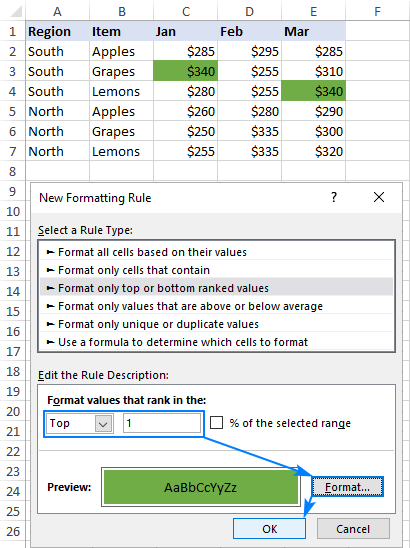

Fehlerbehebung bei der Excel Max -Funktion
- MAX gibt Null zurück: Überprüfen Sie, ob text formatierte Zahlen. Verwenden Sie
=ISNUMBER(A1)um numerische Daten zu überprüfen. - MAX gibt Fehler zurück: Untersuchen Sie Referenzzellen auf Fehler. Verwenden Sie Fehlerbehebungstechniken (wie das Aggregat), um Fehler zu verwalten.
Dieser umfassende Leitfaden bietet eine solide Grundlage für die effektive Nutzung der Excel Max -Funktion. Denken Sie daran, diese Beispiele an Ihre spezifischen Daten und Anforderungen anzupassen.
Das obige ist der detaillierte Inhalt vonExcel Max -Funktion - Formel Beispiele, um den höchsten Wert zu finden. Für weitere Informationen folgen Sie bitte anderen verwandten Artikeln auf der PHP chinesischen Website!

Heiße KI -Werkzeuge

Undresser.AI Undress
KI-gestützte App zum Erstellen realistischer Aktfotos

AI Clothes Remover
Online-KI-Tool zum Entfernen von Kleidung aus Fotos.

Undress AI Tool
Ausziehbilder kostenlos

Clothoff.io
KI-Kleiderentferner

Video Face Swap
Tauschen Sie Gesichter in jedem Video mühelos mit unserem völlig kostenlosen KI-Gesichtstausch-Tool aus!

Heißer Artikel

Heiße Werkzeuge

Notepad++7.3.1
Einfach zu bedienender und kostenloser Code-Editor

SublimeText3 chinesische Version
Chinesische Version, sehr einfach zu bedienen

Senden Sie Studio 13.0.1
Leistungsstarke integrierte PHP-Entwicklungsumgebung

Dreamweaver CS6
Visuelle Webentwicklungstools

SublimeText3 Mac-Version
Codebearbeitungssoftware auf Gottesniveau (SublimeText3)

Heiße Themen
 1666
1666
 14
14
 1425
1425
 52
52
 1324
1324
 25
25
 1272
1272
 29
29
 1251
1251
 24
24


